今天,整理一些超好用的公式,几乎都能用得上。
今天,整理一些超好用的公式,几乎都能用得上。
1.四舍五入,防止出现1毛钱的差异
在核对金额的时候,经常会出现这种情况,明明两个金额看起来一样,但是公式显示结果却有问题,怎么回事呢?
=IF(D2=E2,"正确","错误")
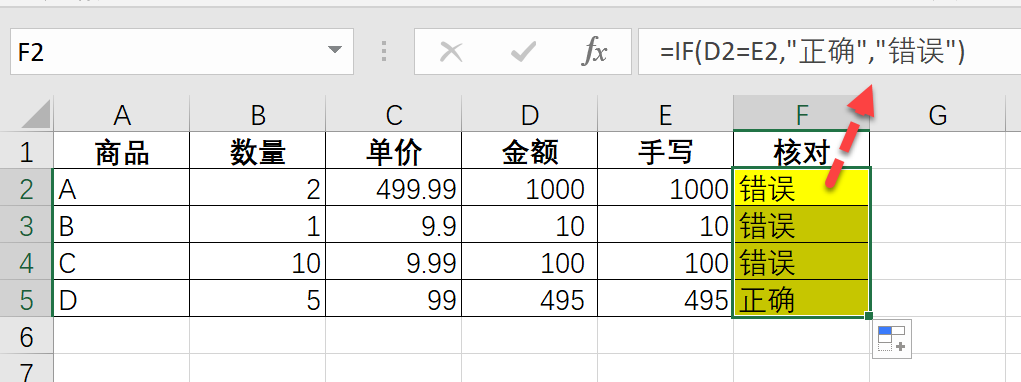
9.9设置单元格为整数就是10,但实际还是9.9,设置单元格并不能改变数字原来的大小。如果要改变大小,进行四舍五入,需要嵌套ROUND。0就是保留整数,如果是2就是保留小数点2位。
=IF(ROUND(D2,0)=E2,"正确","错误")
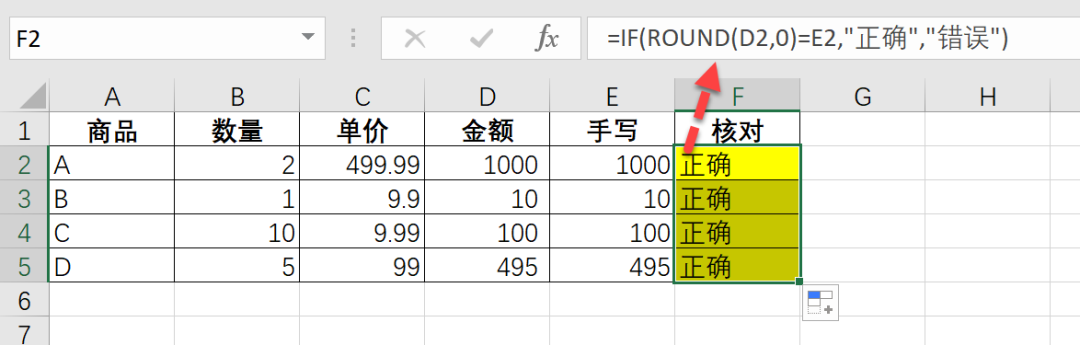
2.根据商品查找单价
在很多公司,都有商品对应表,直接通过VLOOKUP进行查找,就不用再手工输入了。
=VLOOKUP(A2,H:I,2,0)
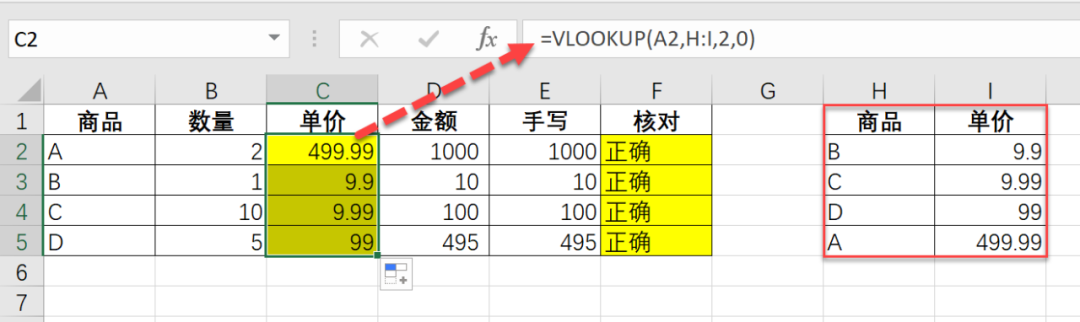
语法:
=VLOOKUP(查找值,要在哪个区域查找,返回区域第几列,0)
3.统计总金额
如果原来区域已经有金额这一列,那SUM就可以。
=SUM(D2:D5)
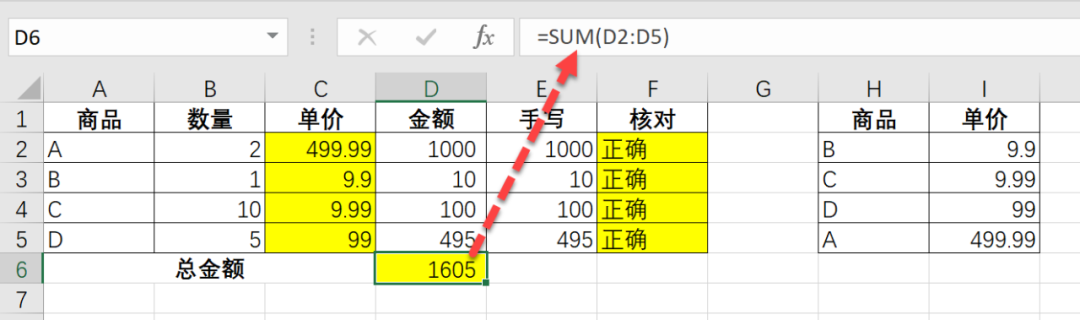
如果原来区域没有金额这一列,要用SUMPRODUCT才行。SUMPRODUCT的用法非常多,这种用逗号隔开的就是最原始的,就是对两个区域的乘积再求和。
=SUMPRODUCT(B2:B5,C2:C5)
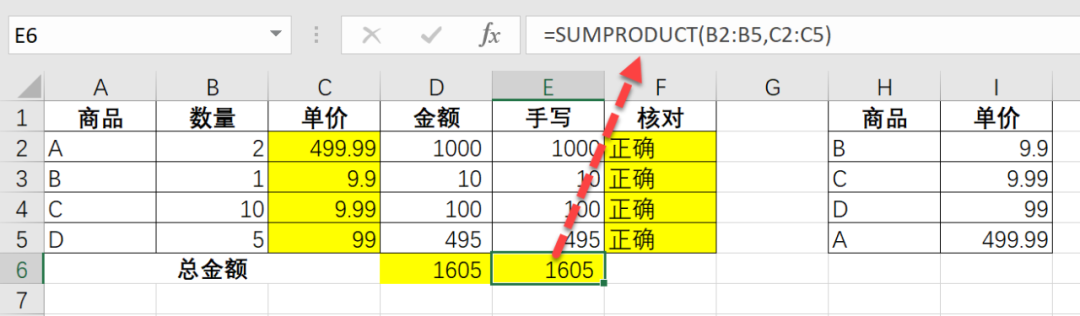
4.统计每个商品的总金额
商品都是不断的销售,因此就会产生很多条记录,需要进行汇总,SUMIF就派上用场。
=SUMIF(B:B,G2,E:E)
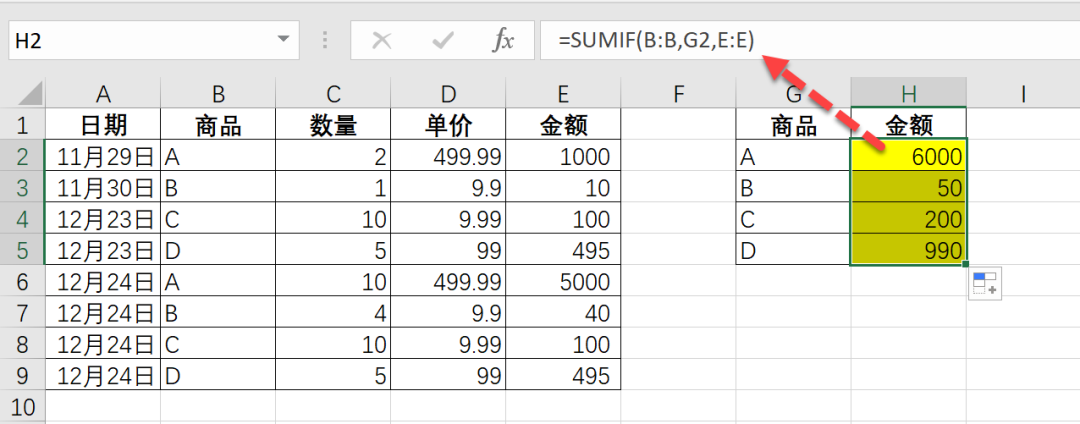
语法:
=SUMIF(条件区域,条件,求和区域)
5.对每个商品的总金额进行排名
当商品比较多的时候,就需要进行排名,也就是RANK。这里需要注意一下,区域要绝对引用,昨天刷某音的时候,看到某个点赞1000多的视频,居然没锁定,尴尬。
=RANK(H2,$H$2:$H$5)
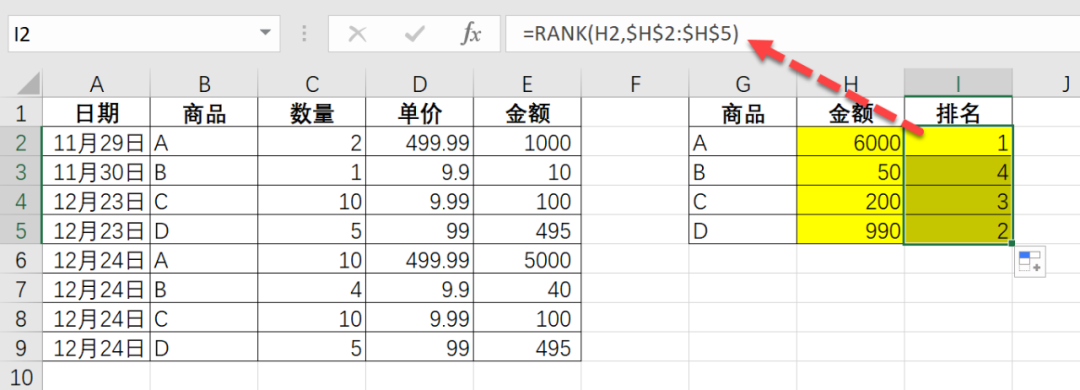
公式在下拉的时候,如果是引用一整列,允许不锁定区域;如果引用部分区域,必须锁定,否则下拉的时候,区域就错位。

6.统计每个月的总金额
SUMIF的条件区域不支持嵌套MONTH,只好借助SUMPRODUCT。
=SUMPRODUCT((MONTH($A$2:$A$9)=G2)*$E$2:$E$9)
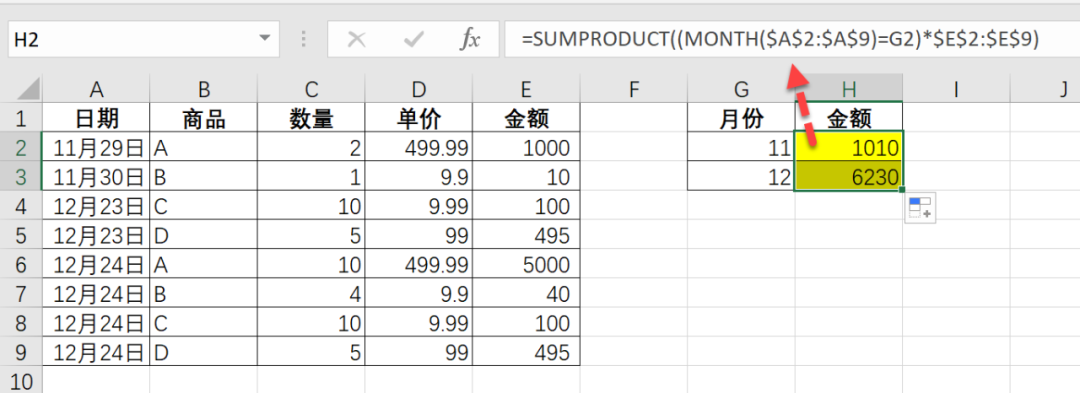
语法说明:
=SUMPRODUCT((条件区域=条件)*求和区域)
这里有一个注意点,就是日期有的时候是跨年的,就不能直接用MONTH,还需要判断年份。
TEXT($A$2:$A$9,"emm")就是将日期转换成年月的形式。
=SUMPRODUCT((TEXT($A$2:$A$9,"emm")="2021"&G2)*$E$2:$E$9)

7.计算工龄、年龄
截止到今天,都按年算。
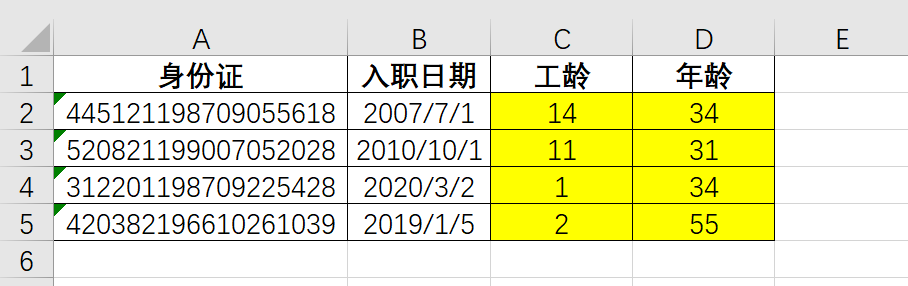
工龄:
=DATEDIF(B2,TODAY(),"y")
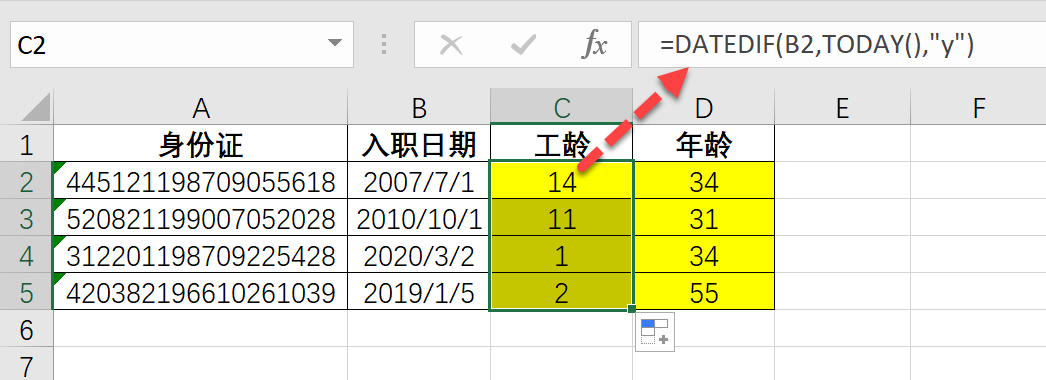
DATEDIF函数语法:
=DATEDIF(开始日期,结束日期,间隔)
间隔为y代表年,m代表月,d代表日。
年龄:
=DATEDIF(TEXT(MID(A2,7,8),"0-00-00"),TODAY(),"y")
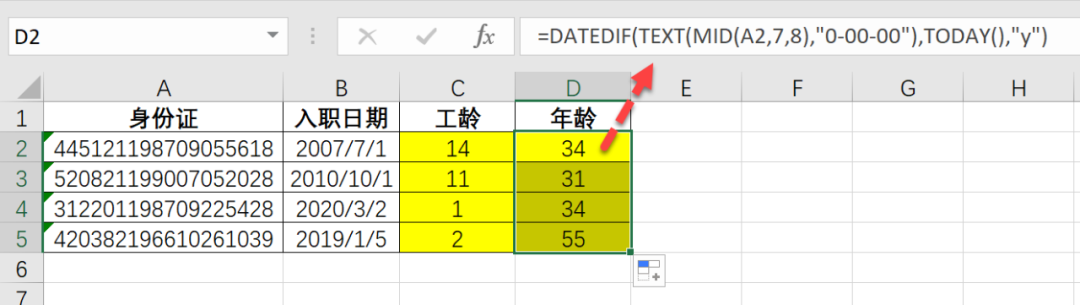
从第身份证第7位连续提取8位就是出生日期,再用TEXT转换成日期。
如果不是按今天的日期,而是按今年最后一天,TODAY可以换成"2021-12-31"或者DATE(2021,12,31)。
以上,都是最最常用的公式,都必须要会的。
链接:
https://pan.baidu.com/s/1zh82onqdiFcDw2dy8hYoAg
提取码:b1wg
